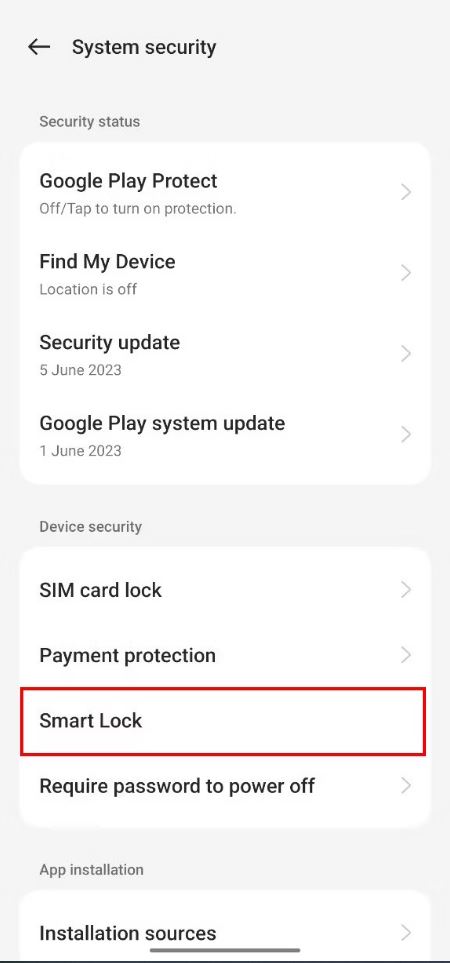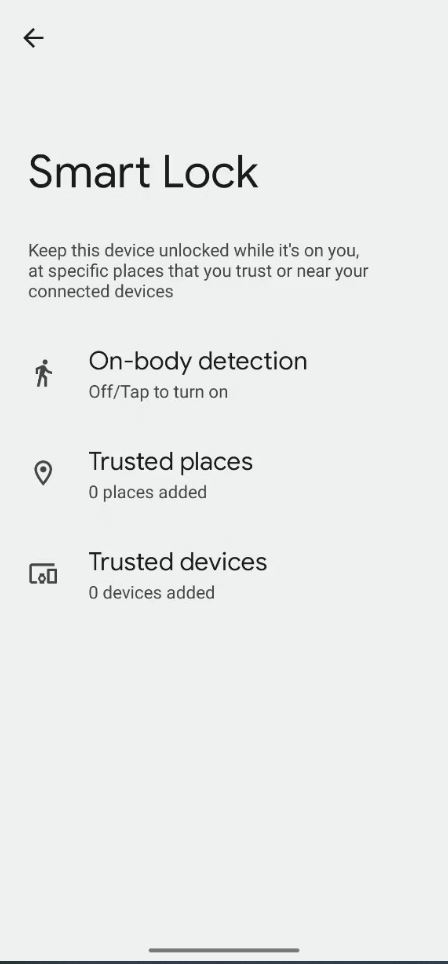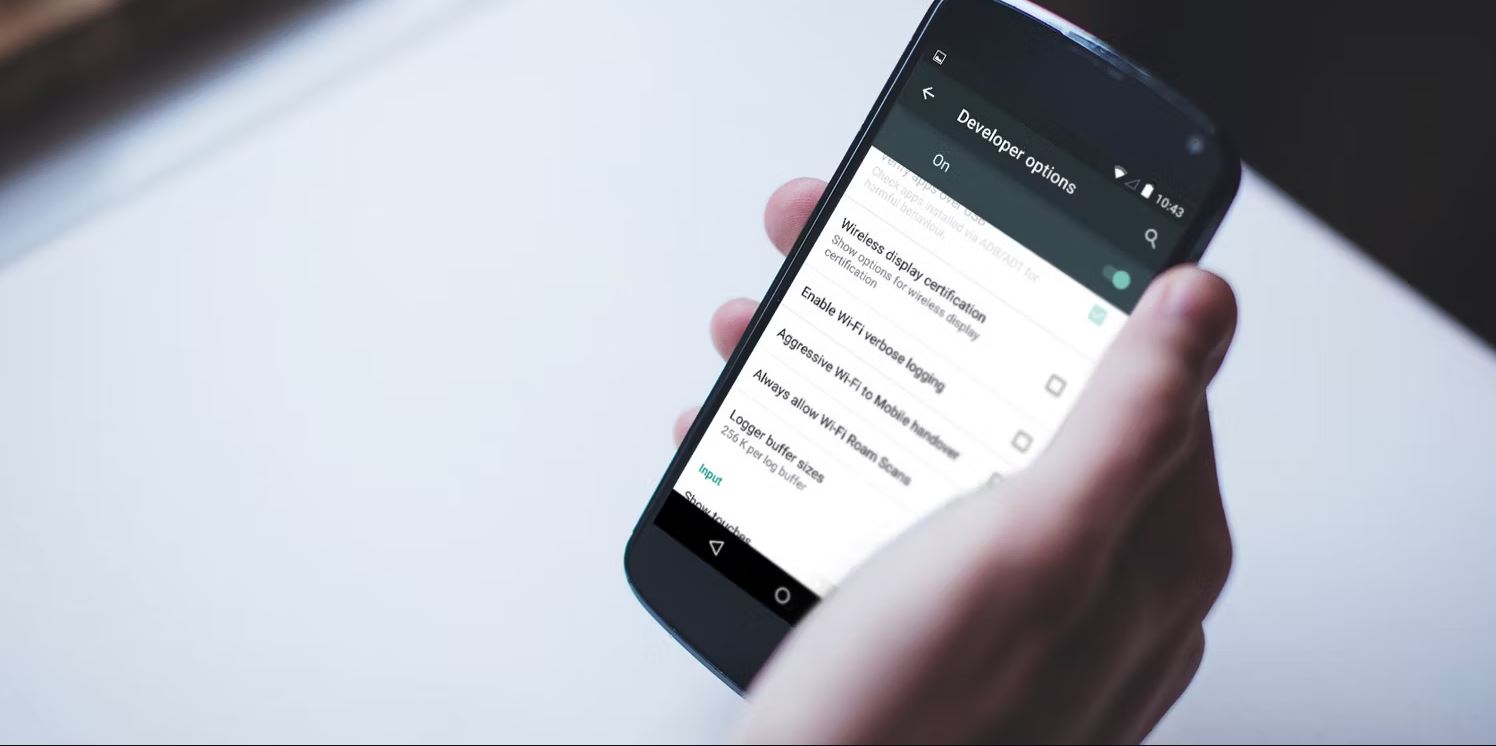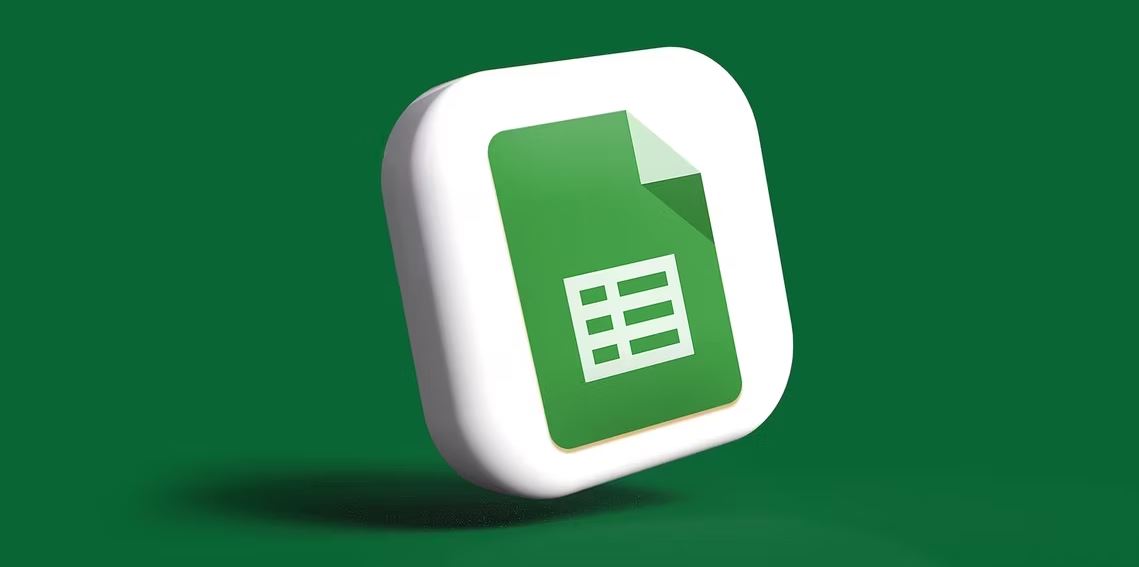رمز عبور اندروید خود را فراموش کرده اید؟ در اینجا چندین روش وجود دارد که به شما کمک میکند وقتی پین خود را نمیدانید، دوباره به تلفن Android خود بازگردید. بازگردانی رمز عبور گوشی اندرویدی را یاد بگیرید.
قفل صفحه در گوشی های هوشمند می تواند محتویات دستگاه شما را خصوصی نگه دارد. در عصری که اطلاعات شخصی، حرفه ای و مالی در گوشی خود دارید، قفل کردن موبایل به جای انتخاب به یک ضرورت تبدیل شده است.
اگر رمز عبور تلفن خود را فراموش کنید، می توانید از دستگاه خود قفل شوید. به لطف اسکنرهای اثرانگشت که رمزهای عبور را به عنوان پشتیبان ارائه می کنند، خطر فراموشی بیشتر است.
مطمئنی فراموشش کردی؟
اگر به تازگی «اگر پینم را فراموش کرده ام چگونه قفل گوشی اندرویدی خود را باز کنم» را در Google تایپ کرده اید و خود را در این مقاله پیدا کرده اید، قبل از اینکه ادامه دهید، عاقلانه است که کمی وقت بگذارید و مطمئن شوید که رمز عبور خود را فراموش کرده اید. . اگرچه این امر ممکن است بدیهی به نظر برسد، اما در دراز مدت شما را از دردسرهای زیادی نجات می دهد.
Android به شما امکان می دهد هر تعداد رقمی را برای پین خود انتخاب کنید. اگر میخواهید یک کد چهار یا شش رقمی را به خاطر بیاورید، در نظر بگیرید که آیا طول رمز عبور شما متفاوت است یا خیر. این ممکن است به شما کمک کند آن را به خاطر بسپارید.
اگر مطمئن هستید که پین اندروید خود را فراموش کرده اید، در اینجا چند راه برای باز کردن قفل گوشی آورده شده است.
1. باز کردن قفل با قفل هوشمند
Smart Lock یک ویژگی اندروید است که به شما امکان می دهد شرایط خاصی را تعیین کنید که امنیت صفحه قفل شما را دور بزند. آن را در تنظیمات > امنیت > قفل هوشمند در اکثر تلفنها یا تنظیمات > صفحه قفل > قفل هوشمند در دستگاههای سامسونگ پیدا خواهید کرد.
با این حال، قبل از اینکه پین خود را فراموش کنید، باید آن را تنظیم کرده باشید!
توجه داشته باشید که برای ایجاد تغییرات در ویژگی باید رمز عبور قفل فعلی خود را وارد کنید. سپس می توانید سه گزینه ممکن را برای باز کردن قفل گوشی هوشمند خود بدون رمز عبور انتخاب کنید:
تشخیص روی بدن: تلفن حس میکند که شما آن را حمل میکنید و زمانی که در دستان یا جیب شما هستید بهطور خودکار باز میماند.
مکانهای مورد اعتماد: از موقعیت مکانی شما برای باز کردن قفل تلفن در زمانی که نزدیک آدرس انتخابی خود هستید استفاده میکند.
دستگاههای مورد اعتماد: وقتی به دستگاه بلوتوث قابل اعتمادی مانند ردیاب تناسب اندام یا خودرو متصل میشوید، قفل دستگاه شما را باز نگه میدارد.
اگر قبلاً یک یا چند مورد از این گزینه ها را قبل از فراموش کردن رمز عبور خود تنظیم کرده اید، می توانید از آن برای بازگشت به تلفن خود استفاده کنید.
با این حال، نمی توانید تنظیمات Smart Lock یا رمز عبور را بدون وارد کردن رمز عبور فعلی خود تغییر دهید. بنابراین، ممکن است همچنان نیاز به بازنشانی کارخانهای گوشی اندرویدی خود داشته باشید، اما حداقل میتوانید ابتدا از همه چیز نسخه پشتیبان تهیه کنید.
2. از SmartThings Find در دستگاه های سامسونگ استفاده کنید
دستگاه سامسونگ دارید؟ اگر کد قفل صفحه دستگاه خود را فراموش کرده اید، لازم نیست نگران باشید، زیرا سامسونگ یک راه ساده برای بازنشانی کد قفل در صورت فراموش کردن آن ارائه می دهد.
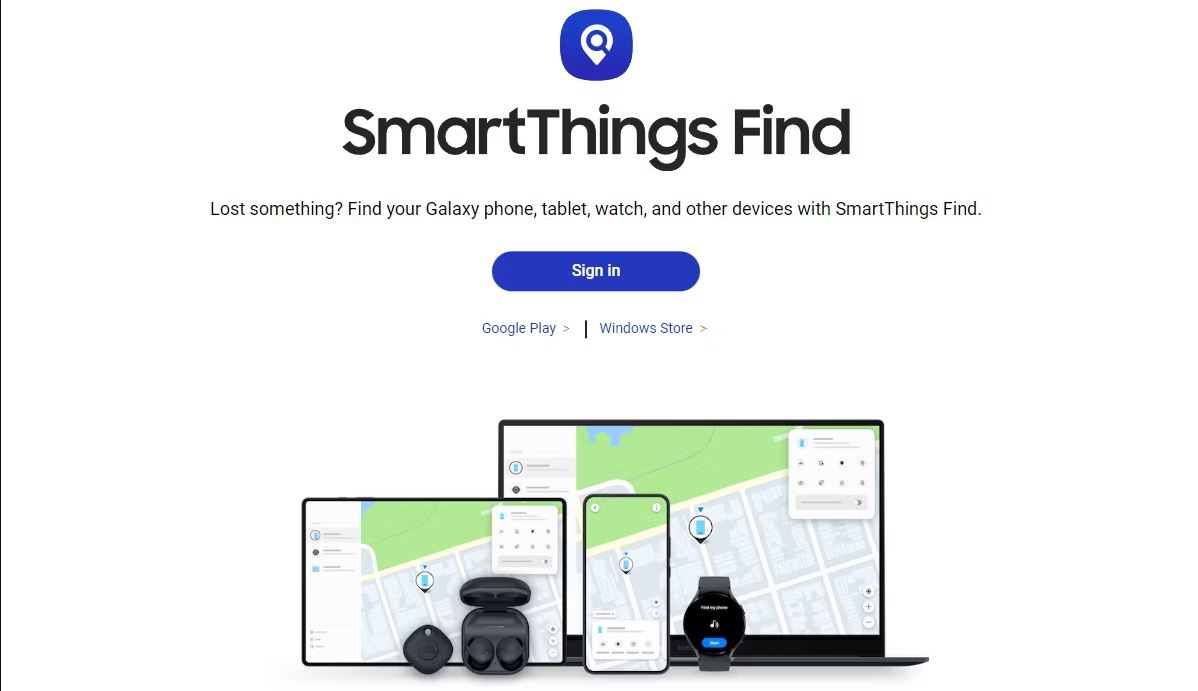
این شرکت قابلیتی به نام SmartThings Find را برای همه گوشی های خود ارائه می دهد. این به شما امکان می دهد در صورت گم شدن دستگاه سامسونگ خود از راه دور آن را مدیریت کنید. شما باید در تلفن خود وارد حساب Samsung خود شده باشید و اتصال Wi-Fi یا داده تلفن همراه داشته باشید.
برای بازنشانی رمز عبور تلفن خود از طریق SmartThings Find، این مراحل را دنبال کنید:
در رایانه خود، به وب سایت Samsung SmartThings بروید.
اکنون وارد حساب سامسونگ خود شوید.
پس از اتمام، نام گوشی هوشمند خود را انتخاب کرده و بر روی گزینه Unlock کلیک کنید.
روی دکمه باز کردن قفل کلیک کنید و رمز عبور حساب خود را در پنجره بعدی وارد کنید
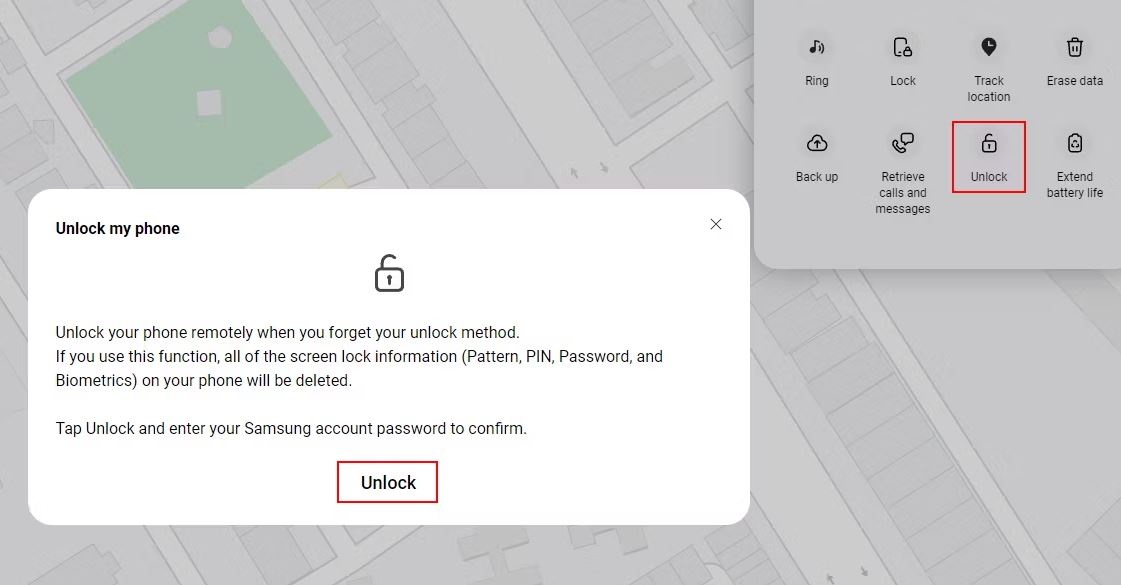
خودشه. چند ثانیه طول می کشد و قفل گوشی شما در آن باز می شود.
3. از دستور Forgot Password استفاده کنید
اگر روشهای قبلی کار نمیکنند، برخی از تولیدکنندگان، مانند Realme، یک ویژگی داخلی برای کمک به شما برای دسترسی مجدد ارائه میکنند. به این اعلان “رمز عبور را فراموش کرده اید” می گویند.
هنگامی که چندین بار رمز عبور نادرست را وارد می کنید، برخی از دستگاه ها ممکن است گزینه فراموشی رمز عبور یا فراموشی پین را در صفحه قفل نمایش دهند. با ضربه زدن روی این گزینه چندین مرحله را طی میکنید تا هویت خود را تأیید کنید و رمز عبور قفل صفحه را بازنشانی کنید.
در برخی موارد، فرآیند تأیید شامل وارد کردن آدرس ایمیل متصل به دستگاه شما است. از سوی دیگر، برخی از دستگاهها از شما میخواهند به برخی از سؤالات امنیتی تنظیمشده توسط مالک در تنظیمات دستگاه پاسخ دهید. هنگامی که هویت خود را تأیید کردید، دستورالعمل هایی را روی صفحه نمایش خواهید دید که رمز عبور جدیدی برای دستگاه خود تنظیم کنید.
4. فایل پین را با استفاده از ADB حذف کنید
در اندروید، سیستم یک فایل KEY تولید می کند تا اطلاعات کاربری کاربر مانند اثر انگشت، الگوها یا رمزهای عبور دیگر را حفظ کند. این تضمین می کند که وقتی رمز عبور صحیح را وارد می کنید، سیستم بلافاصله قفل را باز می کند و در صورت وارد کردن رمز عبور اشتباه، دسترسی به تلفن را ممنوع می کند.
با استفاده از ابزار Android Debug Bridge (ADB)، می توانید از طریق رایانه به فایل های تلفن خود دسترسی داشته باشید. می توانید از این برای حذف فایلی که امنیت صفحه قفل گوشی را کنترل می کند استفاده کنید.
با این حال، این روش تنها در صورتی کار خواهد کرد که:
اشکال زدایی USB در تلفن شما فعال است. اگر هرگز وارد پنل گزینههای برنامهنویس نشدهاید، آن را فعال نکردهاید.
شما به رایانه خود اجازه داده اید از طریق ADB به تلفن شما متصل شود. اگر آشنایی ندارید، راهنمای استفاده از ADB داریم.
تلفن شما رمزگذاری نشده است. با اندروید 6.0 مارشمالو، گوگل تمام گوشی های اندرویدی را ملزم می کند که به صورت رمزگذاری شده ارسال شوند. بنابراین، این برای دستگاه های جدیدتر کار نمی کند.
هشدار
این روش فقط برای نسخه های قدیمی اندروید کار می کند! اگر با خطای “rm: /data/system/gesture.key: چنین فایل یا فهرستی وجود ندارد” دریافت کردید، به این معنی است که نمی توانید از این طریق صفحه قفل را دور بزنید.
این روش تضمینی برای کارکرد ندارد و اگر مراقب نباشید، ممکن است به گوشی شما آسیب برساند. در نتیجه، ما به شدت توصیه می کنیم قبل از ادامه، از همه چیز در دستگاه Android خود نسخه پشتیبان تهیه کنید.
اگر گوشی شما این شرایط را دارد، میتوانید با انجام مراحل زیر قفل گوشی خود را باز کنید:
تلفن خود را از طریق کابل USB به رایانه خود وصل کنید.
یک پنجره Command Prompt یا Terminal را به پوشه نصب ADB خود باز کنید.
adb shell rm /data/system/gesture.key را تایپ کرده و Enter را فشار دهید.
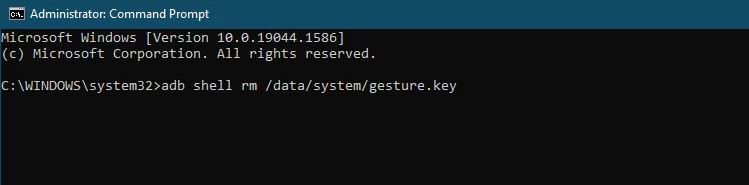
گوشی خود را ریبوت کنید. پس از انجام این کار، صفحه قفل ایمن باید از بین برود.
این موقتی است، بنابراین قبل از راهاندازی مجدد، پین یا قفل الگو را بازنشانی کنید.
5.تنظیم مجدد کارخانه را انجام دهید
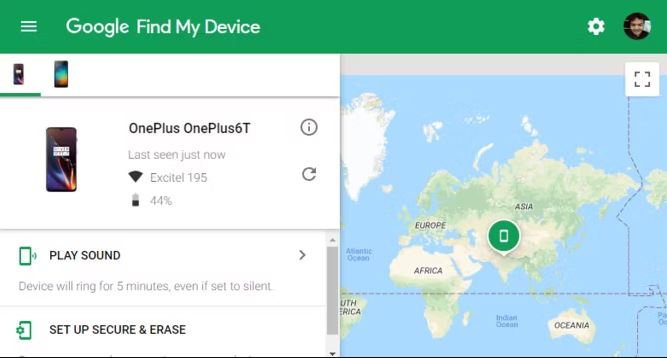 اگر هیچ یک از موارد بالا برای شما کار نکرد، باید تنظیمات کارخانه را تنظیم کنید. البته این کار تمام اطلاعات گوشی شما را نیز پاک می کند. اگر وارد حساب Google خود شدهاید و از آن نسخه پشتیبان تهیه کردهاید، میتوانید پس از بازنشانی دوباره به آن حساب وارد شوید و بسیاری از دادههای خود را بازیابی کنید.
اگر هیچ یک از موارد بالا برای شما کار نکرد، باید تنظیمات کارخانه را تنظیم کنید. البته این کار تمام اطلاعات گوشی شما را نیز پاک می کند. اگر وارد حساب Google خود شدهاید و از آن نسخه پشتیبان تهیه کردهاید، میتوانید پس از بازنشانی دوباره به آن حساب وارد شوید و بسیاری از دادههای خود را بازیابی کنید.
از آنجایی که شما قفل شده اید، باید از روش دیگری برای انجام بازنشانی استفاده کنید. ساده ترین راه این است که از وب سایت Find My Device گوگل استفاده کنید. تا زمانی که این ویژگی را در گوشی خود فعال کرده اید، می توانید روی گزینه ERASE DEVICE در این صفحه کلیک کنید تا آن را بازنشانی کنید.
اگر نمی توانید از این روش استفاده کنید، باید به صورت دستی تنظیمات کارخانه را تنظیم کنید. برای انجام این کار:
دستگاه خود را خاموش کنید
پس از سیاه شدن کامل صفحه، دکمه های کاهش صدا و پاور را به طور همزمان فشار داده و نگه دارید تا منوی بوت لودر اندروید ظاهر شود. این ترکیب دکمه ممکن است بسته به گوشی شما متفاوت باشد.
دکمه کاهش صدا را دو بار فشار دهید تا گزینه Recovery Mode برجسته شود، سپس دکمه پاور را فشار دهید تا آن را انتخاب کنید.
دکمه پاور را نگه دارید و یکبار دکمه افزایش صدا را فشار دهید تا وارد حالت ریکاوری شوید.
برای رفتن به گزینه Wipe data/Factory Reset از دکمه های صدا استفاده کنید. مراحل را برای انجام بازنشانی به تنظیمات کارخانه ادامه دهید.
پس از راه اندازی مجدد دستگاه، مجدداً تنظیمات را طی کنید. از شما خواسته می شود که دوباره به حساب Google خود وارد شوید، که هر گونه اطلاعات پشتیبان گیری شده را بازیابی می کند.
توصیه می کنیم هنگام راه اندازی تلفن خود، قابلیت Smart Lock را فعال کنید. به این ترتیب، می توانید بدون دردسر قفل گوشی اندرویدی خود را در وای فای منزل خود باز کنید و از باز کردن دستی گوشی خود در هر بار جلوگیری کنید.
جلوگیری از قفلهای آینده در اندروید
این روشها میتوانند شما را به تلفن Android خود برگردانند، اما به شما کمک نمیکنند رمز عبور خود را برای ورود به سیستم در آینده به خاطر بسپارید. نمی خواهید دوباره این مراحل را طی کنید، پس بهتر است از هم اکنون اقدامات احتیاطی را انجام دهید تا در آینده رمز عبور خود را فراموش نکنید.
در اینجا چند نکته برای به خاطر سپردن رمز عبور اندروید خود در آینده آورده شده است.
یک کپی فیزیکی از گذرواژه خود را در مکانی که می توانید به آن دسترسی داشته باشید، مانند صندوق امانات یا مدیر رمز عبور نگه دارید.
همیشه به جای استفاده از چیزی واضح از یک رمز عبور قوی استفاده کنید که بتوانید آن را به خاطر بسپارید.
مطمئن شوید که به حسابهای Google (و Samsung، در صورت وجود) خود وارد شدهاید و حداقل یک گزینه Smart Lock را فعال کردهاید.
اگر مجبور به بازنشانی کارخانهای هستید، از دادههای اندروید خود نسخه پشتیبان تهیه کنید تا ضربه را کاهش دهید.
به خاطر سپردن رمزهای عبور
این روزها، تقریباً برای همه چیز از ما خواسته می شود که یک رمز عبور داشته باشیم، و به خاطر سپردن همه آنها می تواند دشوار باشد. مدیران گذرواژه میتوانند به شما کمک کنند تا رمزهای عبور مختلف خود را حفظ کنید، اما اگر پین تلفن Android خود را فراموش کرده باشید، مفید نیستند.
برای جلوگیری از خواندن مجدد این مقاله در آینده، ارزش آن را دارد که رمز عبور تلفن اندروید خود را در جایی امن در خانه یادداشت کنید.